عمليا كل ما عليك القيام به في الوقت الحاضر ينطوي على عرض. تتحقق من بريدك الإلكتروني ، وتتصل بشخص ما ، وترسل رسالة ، وما إلى ذلك. تحاول تقليص المبلغ ، ولكن هناك دائمًا شيء ما يجعلك تفتح قفل هاتفك.
يمكن أن يكون لكل وقت الشاشة هذا عيوبه ، ولكن من خلال إعداد Digital Wellbeing على جهاز Android 10 ، يمكنك التحكم في وقت الشاشة.
كيفية الوصول / تمكين الرفاهية الرقمية في Android 10
لتشغيل "الرفاهية الرقمية" ، انتقل إلى:
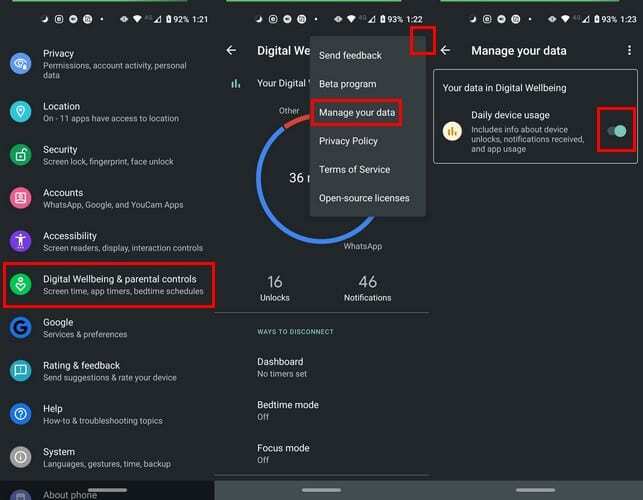
- إعدادات
- الرفاهية الرقمية والرقابة الأبوية
- اعرض بياناتك
- ثلاث نقاط (الزاوية اليمنى العلوية)
- إدارة البيانات الخاصة بك
- الاستخدام اليومي للجهاز
إذا كنت تريد طريقة أسرع للوصول إلى الرفاهية الرقمية ، فبمجرد دخولك في الصفحة الرئيسية للتطبيقات ، فقم بالتبديل على الخيار الذي يقول إظهار الرمز في قائمة التطبيقات.
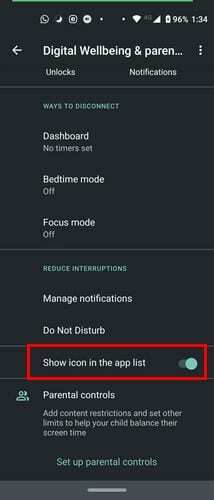
بمجرد أن يتوفر للرفاهية الرقمية الوقت الكافي لجمع البيانات ، ستُظهر لك إجمالي الوقت الذي قضيته على هاتفك. سيتم تقسيم الدائرة التي ستظهر لك بياناتك إلى ألوان مختلفة ، لذلك من السهل قراءة المعلومات.
انقر في أي مكان في الدائرة للانتقال إلى لوحة التحكم الرئيسية. من المفترض أن يكون خيار وقت الشاشة محددًا بالفعل ، ولكن إذا لم يكن كذلك ، فانقر على القائمة المنسدلة واختر وقت النظر إلى الشاشة.
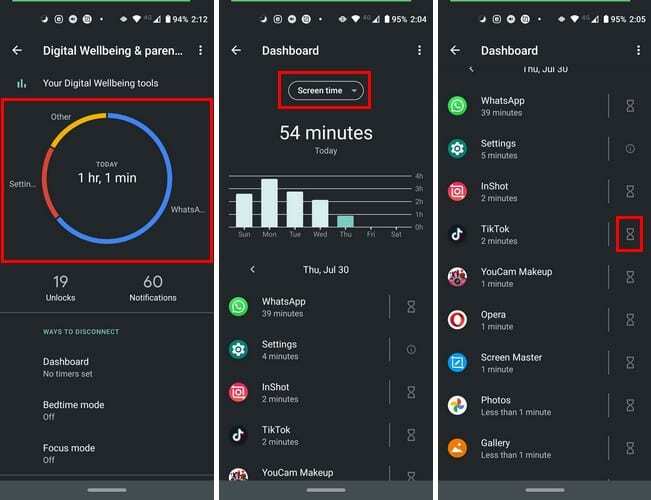
يجب أن ترى مقدار الوقت الذي قضيته في كل تطبيق وإجمالي وقت الشاشة. سترى أيضًا عدد المرات التي فتحت فيها قفل هاتفك وعدد الإشعارات التي تلقيتها أيضًا.
من خلال النقر على أيقونة الساعة الرملية على يمين التطبيق ، يمكنك أيضًا تعيين حدود لمقدار الوقت الذي تقضيه في استخدام التطبيق.
إذا كنت تريد معرفة مقدار الوقت الذي أمضيته في تطبيق معين ، فانقر على اللون الذي يمثل هذا التطبيق المحدد. لا تقلق إذا لم تحصل عليه من النقرة الأولى ، فقد يستغرق الأمر نقرة أو نقرتين.
استنتاج
ربما يكفي مجرد معرفة مقدار الوقت الذي تقضيه على التطبيق لممارسة بعض ضبط النفس. ستندهش من مقدار الوقت الذي يمكن أن تضيعه من خلال فتح قفل هاتفك دون داع والتحقق من الأشياء التي يمكن أن تنتظر لاحقًا.